因为一些原因这次索性升级了阿里云的ESC。历经八个小时的折腾,总算是有惊无险的成功了。简单分享一下过程吧。
对于ESC,我完完全全是新手,第一次接触。整个操作完成之后,心中隐隐约约有了一些认识,不知对错,写下来请大家点评。
新买的ESC就类似于新买了一台电脑,只有硬件,没有系统,我如果想要使用它,首先就得给它安装一个操作系统。就好比我想用QQ就首先要有一个操作系统配置这些硬件,给安装QQ创造一个环境。
根据官方教程提示,我选择了LINUX一键安装web环境,根据攻略操作,一步步执行。Xshell的作用事实上阿里云ESC管理后台也可以操作,但是Xshell配置一次之后第二次就不用输入账户密码,而且在登录状态下可以关联xftp,在使用方面,方便了许多。
在选择Apache和Nginx时,我个人选择了后者,理由么,很简单,因为不懂随便选的,哈哈。继续按照教程指引操作,大概半小时不到就安装好了。
这个一键安装包自带了phpwind程序,我操作的过程中在这里出现了不少麻烦,第一,需要将phpmyadmin提前移出到我要安装的目录之下,而我直接就删除了,导致我没有phpmyadmin可用,所以重新安装了一遍系统,orz。第二,我需要安装的程序是wordpress,而安装包默认的是phpwind,我需要将默认安装的内容或者文件夹改为wordpress但是操作好多次均未成功,最后发现是在对phpwind原有的配置文件的修改中出现了问题,官方教程在这里相对粗放,首先将phpwind.conf复制一份为wordpress.conf。然后vim wordpress.conf 修改这个配置文件,如下图所示,将默认安装目录由phpwind修改为wordpress。最后保存,重启即可。这一步操作当中牵涉许多细节,譬如,修改conf文件需要点击键盘“i”进入编辑模式,最后编辑之后点击“Esc”退出,输出“:wq”保存等等,但是教程中并未详细给出,并提醒注意,或许是我笨,导致我这这一步操作徘徊许久。
经历了这一步之后,基本上就算搞定了环境配置,只需要将之前的网站备份文件导入恢复即可。数据库导入和网站资料导入都相对顺利,唯独在修改wordpress的安装配置文件wp-config文件时出了点问题,咨询了客服几次之后才最终搞定。如图所示,配置文件需要填写数据库名,数据库账户,数据库密码,数据库地址。这些信息在虚拟主机的时候,数据库管理界面有明确提醒,一一对应填写即可。但是在ESC没有数据库地址,我尝试了主机IP也不行,最后客服指导填写127.0.0.1,最终才得以顺利安装。
搞定了数据库之后,访问域名(我之前已经做好了域名解析工作),网站终于顺利打开了。貌似一切正常,但是我发现在访问具体页面的时候还是打不开,根据经验我估计是伪静态问题,尝试短链接果然可以访问,确定问题之后,百思不得其解,linux主机应该是天然解决伪静态的,前后检查终于发现原来系统加载的还是原始的phpwind伪静态规则,如图所在,我查看了phpwind伪静态存放目录之后,发现有许多类型的伪静态规则,于是乎继续修改配置文件,将伪静态规则改为wordpress的。如下图所示,访问域名,具体页面一切正常。至此第一阶段折腾全部结束,此时已经凌晨四点。
- 我的微信
- 这是我的微信扫一扫
-

- 我的微信公众号
- 我的微信公众号扫一扫
-


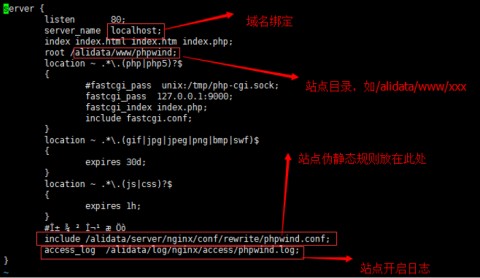
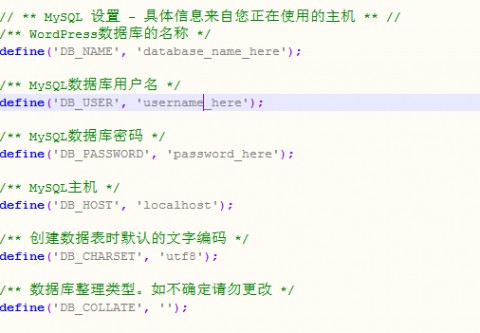



2015年9月2日 下午10:39 1F
小伙伴如果遇到类似问题,欢迎留言探讨学习
2015年10月7日 下午12:38 2F
感谢感谢!找了好久的教程都没用,就卡在不知怎么修改上面conf文件那了,改好了之后成功访问!谢谢楼主
2015年10月10日 下午9:42 B1
@ boin 不客气,一起学习
2015年10月10日 下午1:47 3F
对了楼主,我一键安装web环境后,服务器里面默认的favicon图标怎么是phpwind的,怎么更改啊?我在网上没找到教程,谢谢!
2015年10月10日 下午9:44 B1
@ boin 我印象中当初最开始确实一直是默认的favicon,我印象中是在我的主题中重新设置了我的favicon文件,后来就好了。
2016年5月12日 上午10:09 4F
以后换ECS的时候用的着了
2016年8月3日 下午12:00 5F
测试一下